Cum să vă autentificați și să verificați contul în Gate.io
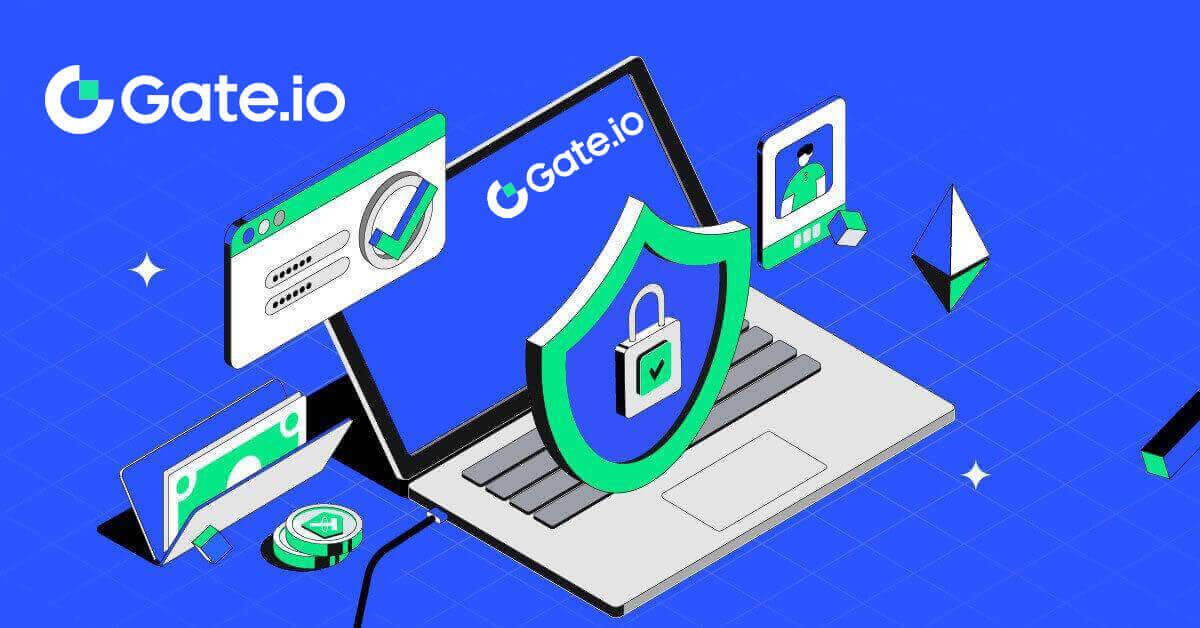
- Limba
-
English
-
العربيّة
-
简体中文
-
हिन्दी
-
Indonesia
-
Melayu
-
فارسی
-
اردو
-
বাংলা
-
ไทย
-
Tiếng Việt
-
Русский
-
한국어
-
日本語
-
Español
-
Português
-
Italiano
-
Français
-
Deutsch
-
Türkçe
-
Nederlands
-
Norsk bokmål
-
Svenska
-
Tamil
-
Polski
-
Filipino
-
Slovenčina
-
Zulu
-
Slovenščina
-
latviešu valoda
-
Čeština
-
Kinyarwanda
-
Українська
-
Български
-
Dansk
-
Kiswahili
Asigurați-vă că vă securizați contul Gate.io - în timp ce facem totul pentru a vă păstra contul în siguranță, aveți și puterea de a crește securitatea contului dvs. Gate.io.
Cum să vă autentificați la contul Gate.io
Cum să vă conectați la contul Gate.io folosind e-mailul sau numărul de telefon
1. Deschideți site-ul web Gate.io și faceți clic pe [Log In]. 2. În pagina de conectare, introduceți [E-mail] sau [Număr de telefon] și parola pe care le-ați specificat în timpul înregistrării. Faceți clic pe butonul [Log In] .
2. În pagina de conectare, introduceți [E-mail] sau [Număr de telefon] și parola pe care le-ați specificat în timpul înregistrării. Faceți clic pe butonul [Log In] . 

3. Veți primi un cod de verificare din 6 cifre pe e-mail sau pe telefon. Introduceți codul de verificare și faceți clic pe [Confirmare].


4. După ce ați introdus codul de verificare corect, puteți utiliza cu succes contul Gate.io pentru tranzacționare.

Cum să vă conectați la contul Gate.io folosind Contul Google
1. Deschideți site-ul web Gate.io și faceți clic pe [Log In]. 2. Pe pagina de conectare, veți găsi diverse opțiuni de conectare. Căutați și selectați butonul [Google] .
2. Pe pagina de conectare, veți găsi diverse opțiuni de conectare. Căutați și selectați butonul [Google] .  3. Va apărea o nouă fereastră sau o fereastră pop-up, introduceți contul Google la care doriți să vă conectați și faceți clic pe [Next].
3. Va apărea o nouă fereastră sau o fereastră pop-up, introduceți contul Google la care doriți să vă conectați și faceți clic pe [Next].  4. Introduceți parola și faceți clic pe [Next].
4. Introduceți parola și faceți clic pe [Next]. 
5. Veți primi în e-mail un cod de verificare din 6 cifre. Introduceți codul de verificare și faceți clic pe [Confirmare].

6. După ce ați introdus codul de verificare corect, puteți utiliza cu succes contul Gate.io pentru tranzacționare.

Cum să vă conectați la contul Gate.io folosind MetaMask
Înainte de a vă conecta la Gate.io prin MetaMask, trebuie să aveți extensia MetaMask instalată în browser.1. Deschideți site-ul web Gate.io și faceți clic pe [Log In]. 
2. În pagina de conectare, printre opțiunile de conectare, căutați și selectați butonul [MetaMask] . 3. Va apărea 
o MetaMask [Solicitare de semnătură] , faceți clic pe [Semnați] pentru a continua.  4. Veți primi un cod de verificare din 6 cifre în e-mailul MetaMask înregistrat. Introduceți codul de verificare și faceți clic pe [Confirmare].
4. Veți primi un cod de verificare din 6 cifre în e-mailul MetaMask înregistrat. Introduceți codul de verificare și faceți clic pe [Confirmare]. 
5. După ce ați introdus codul de verificare corect, puteți utiliza cu succes contul Gate.io pentru tranzacționare.
Cum să vă conectați la contul Gate.io folosind Telegram
1. Deschideți site-ul web Gate.io și faceți clic pe [Log In].  2. Pe pagina de conectare, veți găsi diverse opțiuni de conectare. Căutați și selectați butonul [Telegramă] .
2. Pe pagina de conectare, veți găsi diverse opțiuni de conectare. Căutați și selectați butonul [Telegramă] . 
3. Conectați-vă cu numărul dvs. Telegram alegând regiunea dvs., introduceți numărul dvs. de telefon Telegram și faceți clic pe [NEXT]. 
4. Va fi trimis un mesaj de confirmare către contul dvs. Telegram, faceți clic pe [Confirmare] pentru a continua. 
5. Veți primi un cod de verificare din 6 cifre în e-mailul Telegram înregistrat. Introduceți codul de verificare și faceți clic pe [Confirmare]. 
6. După ce ați introdus codul de verificare corect, puteți utiliza cu succes contul Gate.io pentru tranzacționare.
Cum să vă conectați la aplicația Gate.io
1. Trebuie să instalați aplicația Gate.io pentru a crea un cont pentru tranzacționare din Magazin Google Play sau App Store .
2. Deschideți aplicația Gate.io, atingeți pictograma [Profil] din ecranul de pornire din stânga sus și veți găsi opțiuni precum [Autentificare] . Atingeți această opțiune pentru a trece la pagina de conectare.


3. Introduceți adresa de e-mail sau numărul de telefon înregistrat și apăsați [Next].


4. Introduceți parola sigură și atingeți [Login].


5. Introduceți codul din 6 cifre care a fost trimis către e-mailul sau numărul dvs. de telefon și atingeți [Confirmare].


6. După conectarea cu succes, veți obține acces la contul dvs. Gate.io prin intermediul aplicației. Veți putea să vă vizualizați portofoliul, să tranzacționați criptomonede, să verificați soldurile și să accesați diverse funcții oferite de platformă.

Sau vă puteți conecta la aplicația Gate.io folosind Telegram.

Mi-am uitat parola din contul Gate.io
Vă puteți reseta parola contului pe site-ul web sau aplicația Gate. Vă rugăm să rețineți că, din motive de securitate, retragerile din contul dvs. vor fi suspendate timp de 24 de ore după resetarea parolei.1. Deschideți site-ul web Gate.io și faceți clic pe [Log In].

2. Faceți clic pe [Ați uitat parola?] pentru a continua.

3. Introduceți e-mailul contului sau numărul de telefon și faceți clic pe [Next].

4. Introduceți codul din 6 cifre care a fost trimis pe e-mailul dvs. și faceți clic pe [Confirmare].

5. Configurați noua parolă și introduceți-o din nou pentru a confirma și faceți clic pe [Resetare].
După aceea, ați schimbat cu succes parola contului. Vă rugăm să utilizați noua parolă pentru a vă conecta la contul dvs.

Dacă utilizați aplicația, faceți clic pe [Ați uitat parola?] ca mai jos.
1. Deschideți aplicația Gate.io, atingeți pictograma [Profil] din ecranul de pornire din stânga sus și veți găsi opțiuni precum [Autentificare] . Atingeți această opțiune pentru a trece la pagina de conectare.


3. Introduceți adresa de e-mail sau numărul de telefon înregistrat și apăsați [Next].

4. Apăsați pe [Ați uitat parola?].

5. Introduceți e-mailul contului sau numărul de telefon și faceți clic pe [Next].

6. Introduceți codul din 6 cifre care a fost trimis pe e-mailul dvs. și faceți clic pe [Confirmare].

7. Configurați noua parolă și introduceți-o din nou pentru a confirma și apăsați pe [Confirmare pentru resetare].
După aceea, ați schimbat cu succes parola contului. Vă rugăm să utilizați noua parolă pentru a vă conecta la contul dvs.

Întrebări frecvente (FAQ)
Ce este autentificarea cu doi factori?
Autentificarea în doi factori (2FA) este un nivel de securitate suplimentar pentru verificarea prin e-mail și parola contului dvs. Cu 2FA activat, va trebui să furnizați codul 2FA atunci când efectuați anumite acțiuni pe platforma Gate.io.
Cum funcționează TOTP?
Gate.io folosește o parolă unică bazată pe timp (TOTP) pentru autentificarea în doi factori, implicând generarea unui cod temporar, unic de 6 cifre*, care este valabil doar 30 de secunde. Va trebui să introduceți acest cod pentru a efectua acțiuni care vă afectează activele sau informațiile personale de pe platformă.
* Vă rugăm să rețineți că codul ar trebui să fie format numai din numere.
Cum se configurează Google Authenticator
1. Conectați-vă la site-ul web Gate.io, faceți clic pe pictograma [Profil] și selectați [Setări de securitate].  2. Selectați [Google Authenticator] și faceți clic pe [Activare].
2. Selectați [Google Authenticator] și faceți clic pe [Activare]. 
3. Descărcați aplicația Google Authenticator pe telefon.
Configurați Google Authenticator deschizând aplicația și scanați codul QR de mai jos.
Cum să vă adăugați contul Gate.io la aplicația Google Authenticator?
Deschideți aplicația Google Authenticator, pe prima pagină, selectați [ID-uri verificate] și atingeți [Scanați codul QR]. 
4. Faceți clic pe [Trimite] și introduceți codul din 6 cifre care a fost trimis pe e-mailul dvs. și codul Authenticator. Faceți clic pe [Confirmare] pentru a finaliza procesul.  5. După aceea, v-ați conectat cu succes Google Authenticator la contul dvs.
5. După aceea, v-ați conectat cu succes Google Authenticator la contul dvs.
Cum să verificați contul în Gate.io
Ce este KYC Gate.io?
KYC înseamnă Know Your Customer, subliniind o înțelegere aprofundată a clienților, inclusiv verificarea numelor lor reale.
De ce este important KYC?
- KYC servește la consolidarea securității activelor dvs.
- Nivelurile diferite de KYC pot debloca diferite permisiuni de tranzacționare și acces la activități financiare.
- Completarea KYC este esențială pentru a ridica limita de tranzacție unică atât pentru cumpărarea, cât și pentru retragerea de fonduri.
- Îndeplinirea cerințelor KYC poate amplifica beneficiile derivate din bonusurile futures.
Cum se finalizează verificarea identității pe Gate.io? Un ghid pas cu pas
Verificarea identității pe Gate.io (site web)
1. Faceți clic pe pictograma [Profil] și selectați [Verificare individuală/entitate]. 2. Alegeți [Verificarea identității] și faceți clic pe [Verificați acum]. 3. Completați toate informațiile de mai jos și faceți clic pe [Next]. 4. Încărcați fotografia cărții de identitate și faceți clic pe [Continuare]. 5. În cele din urmă, alegeți modul în care doriți să faceți recunoașterea feței și faceți clic pe [Continuare] pentru a finaliza procesul. 6. După aceea, cererea dumneavoastră a fost depusă. Așteptați 2 minute pentru examinare și contul dvs. a fost verificat cu succes.





Verificarea identității pe Gate.io (aplicație)
1. Deschideți aplicația Gate.io, atingeți pictograma [Profil] și selectați [KYC (Verificarea identității)].

2. Alegeți [Verificarea identității] și atingeți [Verificați acum].

3. Completați toate informațiile de bază de mai jos și apăsați [Next].

4. Încărcați fotografia dvs. de identitate și atingeți [Pasul următor] pentru a continua procesul.

5. În cele din urmă, începeți să vă faceți selfie-ul atingând [Sunt gata].

6. După aceea, cererea dumneavoastră a fost depusă.
Așteptați 2 minute pentru examinare și contul dvs. a fost verificat cu succes.

Verificarea adresei pe Gate.io (site web)
1. Faceți clic pe pictograma [Profil] și selectați [Verificare individuală/entitate]. 2. Alegeți [Verificare adresă] și faceți clic pe [Verifică acum]. 3. Completați informațiile despre adresa dvs. permanentă și faceți clic pe [Trimite]. 4. După aceea, cererea dumneavoastră a fost depusă. Așteptați 10 minute pentru examinare și contul dvs. a fost verificat cu succes.



Verificarea adresei pe Gate.io (aplicație)
1. Deschideți aplicația Gate.io, atingeți pictograma [Profil] și selectați [KYC (Verificarea identității)].

2. Alegeți [Verificare adresă] și atingeți [Verificați acum].

3. Completați informațiile despre adresa dvs. permanentă și faceți clic pe [Trimite].

4. După aceea, cererea dumneavoastră a fost depusă.
Așteptați 10 minute pentru examinare și contul dvs. a fost verificat cu succes.
Cum se finalizează verificarea întreprinderii pe Gate.io? Un ghid pas cu pas
1. Faceți clic pe pictograma [Profil] și selectați [Verificare individuală/entitate]. 2. Alegeți [Verificare întreprindere] și faceți clic pe [Verifică acum]. 3. Completați câmpurile necesare din pagina [Informații despre companie ], care include numele entității, numărul de înregistrare, tipul entității, natura afacerii, țara de înregistrare și adresa înregistrată. După ce furnizați aceste informații, bifați caseta și continuați făcând clic pe [Next] sau [Informații despre temporar] pentru a trece la pasul următor. 4. Pe pagina [Părți afiliate] , introduceți detalii, inclusiv nume și fotografii de identitate, pentru [Director(i) sau Persoane echivalente] , [Persoană autorizată] și [Proprietar(i) beneficiar(i) sau Controlor(i) semnificativ(i) ) ]. Odată ce formularul este completat, faceți clic pe [Next] sau [Informații despre temporar] pentru a continua. 5. Pe pagina [Încărcați documente] , trimiteți certificatul de constituire, structura proprietății, scrisoarea de autorizare și registrul acționarilor/certificatul de activitate/registrul afacerilor sau documente echivalente pentru a verifica Proprietarul efectiv final (UBO). Odată ce formularul este completat, faceți clic pe [Trimite] sau [Informații despre temporar] pentru a continua. 6. Examinați cu atenție [Declarația de verificare corporativă] și, după ce v-ați asigurat corectitudinea informațiilor furnizate, bifați caseta desemnată pentru a confirma. În cele din urmă, faceți clic pe [Finalizare] pentru a încheia procesul de verificare. Aplicația ta va fi apoi examinată de echipa Gate.io. Notă:







Verificarea întreprinderii constă în trei pași: completarea informațiilor de bază ale companiei, adăugarea de părți afiliate și încărcarea documentelor. Vă rugăm să citiți cu atenție instrucțiunile înainte de a completa formularele sau de a încărca documente, asigurându-vă că toate informațiile furnizate sunt corecte și îndeplinesc cerințele specificate.
Numai un singur tip de verificare a identității poate fi selectat pentru același cont. Nu este posibil să verificați inițial ca persoană fizică și ulterior ca organizație sau să faceți modificări după procesul de verificare.
De obicei, verificarea companiei durează între 1 și 2 zile lucrătoare pentru examinare. Respectați cu strictețe instrucțiunile furnizate atunci când încărcați documente legate de informațiile despre companie.
În prezent, verificarea companiei nu este acceptată în aplicație.
- Pentru verificarea întreprinderii, corporația (persoana judiciară) trebuie să aibă un cont Gate cu KYC2 completat.
Întrebări frecvente (FAQ)
Nu se poate încărca fotografia în timpul verificării KYC
Dacă întâmpinați dificultăți la încărcarea fotografiilor sau primiți un mesaj de eroare în timpul procesului KYC, vă rugăm să luați în considerare următoarele puncte de verificare:- Asigurați-vă că formatul imaginii este fie JPG, JPEG, fie PNG.
- Confirmați că dimensiunea imaginii este sub 5 MB.
- Utilizați un act de identitate valid și original, cum ar fi un act de identitate personal, permis de conducere sau pașaport.
- ID-ul dvs. valid trebuie să aparțină unui cetățean al unei țări care permite tranzacționarea nerestricționată, așa cum este descris în „II. Politica privind cunoașterea clientului și împotriva spălării banilor” - „Supravegherea comerțului” din Acordul cu utilizatorul MEXC.
- Dacă trimiterea dvs. îndeplinește toate criteriile de mai sus, dar verificarea KYC rămâne incompletă, este posibil să se datoreze unei probleme temporare de rețea. Urmați acești pași pentru rezolvare:
- Așteptați ceva timp înainte de a retrimite cererea.
- Goliți memoria cache din browser și terminal.
- Trimiteți cererea prin intermediul site-ului web sau al aplicației.
- Încercați să utilizați browsere diferite pentru trimitere.
- Asigurați-vă că aplicația dvs. este actualizată la cea mai recentă versiune.
Erori frecvente în timpul procesului KYC
- Realizarea de fotografii neclare, neclare sau incomplete poate duce la verificarea avansată KYC nereușită. Când efectuați recunoașterea feței, vă rugăm să scoateți pălăria (dacă este cazul) și să vă orientați direct la cameră.
- KYC este conectat la o bază de date de securitate publică terță parte, iar sistemul efectuează verificarea automată, care nu poate fi anulată manual. Dacă aveți circumstanțe speciale, cum ar fi modificări ale documentelor de rezidență sau de identitate, care împiedică autentificarea, vă rugăm să contactați serviciul pentru clienți online pentru sfaturi.
- Fiecare cont poate efectua KYC doar de până la trei ori pe zi. Vă rugăm să vă asigurați că informațiile încărcate sunt complete și exacte.
- Dacă permisiunile camerei nu sunt acordate pentru aplicație, nu veți putea să fotografiați documentul dvs. de identitate sau să efectuați recunoașterea facială.
De ce ar trebui să vă verificați identitatea contului?
Vi se cere să vă verificați identitatea pe Gate.io parcurgând procesul nostru KYC.Odată ce contul dvs. este verificat, puteți cere să creșteți limita de retragere a unei anumite monede dacă limita actuală nu vă poate satisface nevoia.
Cu un cont verificat, vă puteți bucura și de o experiență de depunere și retragere mai rapidă și mai fluidă.
Verificarea contului este, de asemenea, un pas important pentru a spori securitatea contului.
Cât durează verificarea KYC și cum se verifică dacă este verificată?
Timpul de procesare a KYC sau a verificării identității poate fi de la o jumătate de oră până la 12 ore.
Vă rugăm să rețineți, dacă aveți vreo retragere în starea de verificare (KYC este necesar), trebuie să treceți prin ambele KYC1 KYC2.
Puteți verifica pagina dvs. KYC un timp mai târziu, după ce ați încărcat documentul, pentru a vedea dacă KYC a trecut.
- Limba
-
ქართული
-
Қазақша
-
Suomen kieli
-
עברית
-
Afrikaans
-
Հայերեն
-
آذربايجان
-
Lëtzebuergesch
-
Gaeilge
-
Maori
-
Беларуская
-
አማርኛ
-
Туркмен
-
Ўзбек
-
Soomaaliga
-
Malagasy
-
Монгол
-
Кыргызча
-
ភាសាខ្មែរ
-
ລາວ
-
Hrvatski
-
Lietuvių
-
සිංහල
-
Српски
-
Cebuano
-
Shqip
-
中文(台灣)
-
Magyar
-
Sesotho
-
eesti keel
-
Malti
-
Македонски
-
Català
-
забо́ни тоҷикӣ́
-
नेपाली
-
ဗမာစကာ
-
Shona
-
Nyanja (Chichewa)
-
Samoan
-
Íslenska
-
Bosanski
-
Kreyòl


